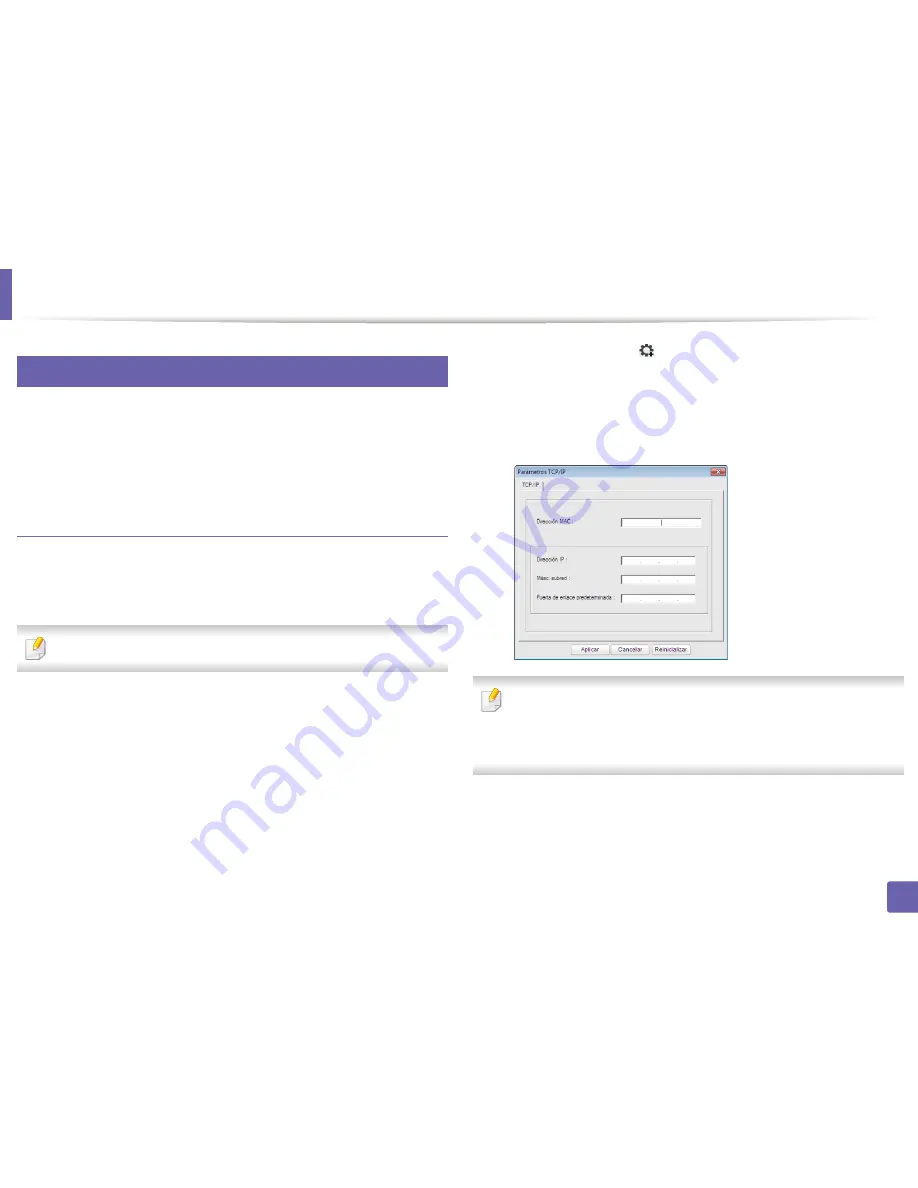
Configuración de red con cable
106
2. Utilización de una impresora conectada en red
5
Configuración de direcciones IP
Primero, debe configurar una dirección IP para la impresión en red y la
administración de red. En la mayoría los de casos, se asignará de forma
automática una nueva dirección IP mediante un servidor DHCP (Protocolo
de configuración de host dinámico) situado en la red.
Configuración IPv4 mediante el uso de SetIP
(Windows)
Antes de utilizar el programa SetIP, deshabilite el firewall del ordenador
desde el
Panel de control
>
Centro de seguridad
>
Firewall de
Windows
.
Es posible que las siguientes instrucciones varíen según el modelo.
1
Descargue el software del sitio web de Samsung, descomprímalo e
instálelo: (http://www.samsung.com > encuentre su producto >
Soporte o Descargas).
2
Siga las instrucciones de la ventana de instalación.
3
Conecte el dispositivo a la red mediante un cable de red.
4
Encienda el dispositivo.
5
En el menú
Inicio
de Windows, seleccione
Todos los programas
>
Samsung Printers
>
SetIP
>
SetIP
.
6
Haga clic en el icono
(el tercero contando de izq. a der.) en la
ventana SetIP para abrir la ventana de configuración TCP/IP.
7
Introduzca la información nueva de la impresora en la ventana de
configuración según se indica a continuación. En una intranet
corporativa, puede necesitar que un administrador de red le facilite
esta información antes de continuar.
Busque la dirección MAC del equipo en el
Informe de configuración
de red
(consulte “Impresión del informe de configuración de red” en la
página 105) e introdúzcala sin los dos puntos. Por ejemplo,
00:15:99:29:51:A8 será 0015992951A8.
8
Haga clic en
Aplicar
y, a continuación, en
Aceptar
. El equipo
imprimirá automáticamente el
Informe de configuración de red
.
Confirme que todas las configuraciones sean correctas.
Содержание SL-M2820DW
Страница 33: ...Materiales y bandejas 33 2 Configuraci n b sica...
Страница 52: ...Distribuci n del t ner 52 3 Mantenimiento 5 M2625 M2626 M2825 M2826 series 1 2...
Страница 54: ...Sustituci n del cartucho de t ner 54 3 Mantenimiento 6 M2620 M2820 series...
Страница 55: ...Sustituci n del cartucho de t ner 55 3 Mantenimiento 7 M2625 M2626 M2825 M2826 series...
Страница 56: ...56 3 Mantenimiento Sustituci n de la unidad de im genes 8 M2625 M2626 M2825 M2826 series 1 2 1 2...
Страница 65: ...Soluci n de atascos de papel 65 4 Soluci n de problemas M2620 M2820 series 1 2 2...
Страница 66: ...Soluci n de atascos de papel 66 4 Soluci n de problemas M2625 M2626 M2825 M2826 series 1 2 1 2 1 2...
Страница 67: ...Soluci n de atascos de papel 67 4 Soluci n de problemas 4 rea de salida...
Страница 68: ...Soluci n de atascos de papel 68 4 Soluci n de problemas 5 En el rea de impresi n d plex...
Страница 93: ...Informaci n reglamentaria 93 5 Ap ndice 22 China nicamente...
















































